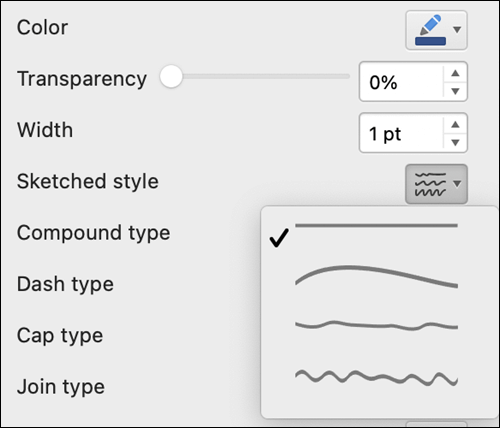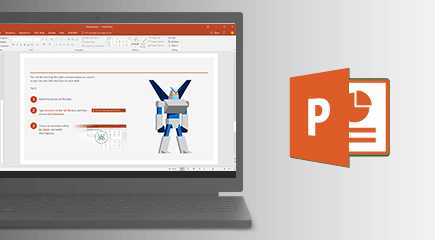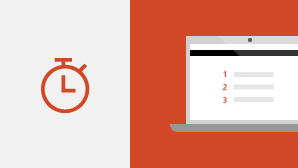„PowerPoint 2021“, skirtaWindows ", leidžia sukurti patrauklų turinį, pridedant funkcijų, įskaitant redagavimą vienu metu, rankraščio kartojimą, patobulintą skaidrių demonstravimo įrašymą, naują akcijų mediją iš "Office Premium Creative Content" rinkinio ir naujus skirtukų Piešimas papildymus, pvz., "Point Eraser", "Ruler" ir "Lasso".
Jei naujinate versiją į„PowerPoint 2021“ #x1 iš PowerPoint 2019, skirtos Windows "", vis tiek turėsite visas funkcijas, prie kurių esate pripratę, ir taip pat pastebėsite kelias naujas!
Pastaba: Kai kurios toliau išvardytos funkcijos neįtraukiamos į „PowerPoint LTSC 2021“ komerciniams klientams. Kiekviena iš šių funkcijų nurodoma, jei ji netaikoma „PowerPoint LTSC 2021“ komerciniams klientams.
Redagavimas vienu metu
Jūs ir jūsų kolegos galite atidaryti ir dirbti su ta pačia "PowerPoint" pateiktimis. Tai vadinama redagavimu vienu metu. Kai redaguojate vienu metu, po kelių sekundžių galite greitai matyti vienas kito pakeitimus.
Pastaba: redagavimas vienu metu negalimas programoje „PowerPoint LTSC 2021“.

Geresnis bendradarbiavimas su moderniais komentarais
Valdykite, kada siunčiate komentarus bendraautoriams, ir būkite produktyvūs, kad galėtumėte nuosekliai komentuoti pateiktis ir kitas "Office" programas.
Pastaba: šiuolaikiški komentarai „PowerPoint LTSC 2021“ nepasiekiami.
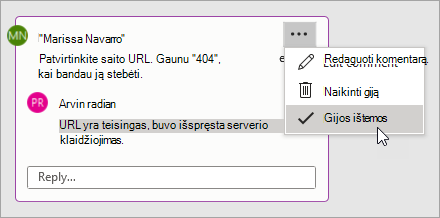
Žinokite, kas yra jūsų pateiktyje
Sužinokite, kas kartu su jumis dirba ir kur jie yra pateikties dokumente.
Pastaba: ši funkcija negalima „PowerPoint LTSC 2021“.
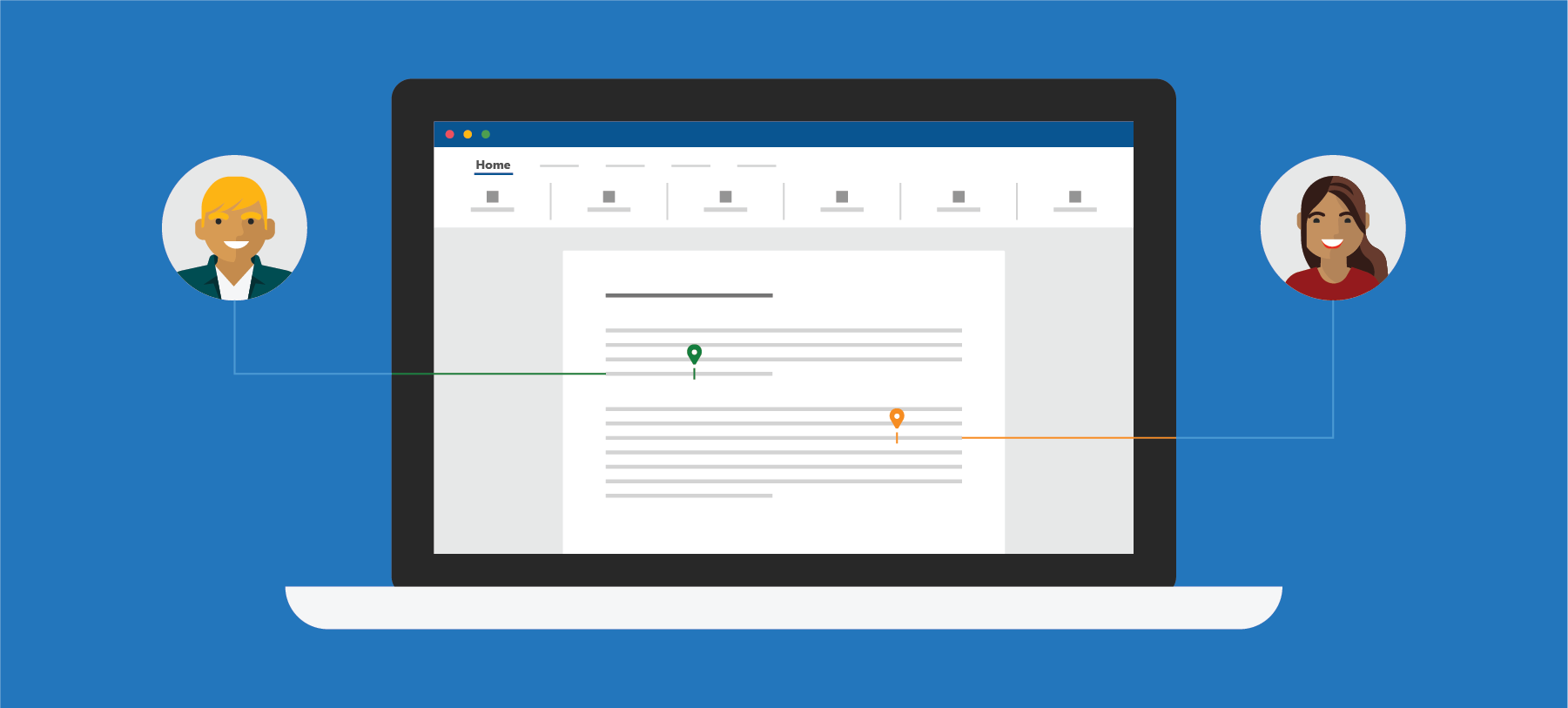
Vaizdinis atnaujinimas
Dirbkite su modernizuotomis pradžios ekrano funkcijomis ir naujai atnaujintais skirtukais juostelėje. Mėgaukitės švariu, aiškiu stiliumi naudodami monoliniją piktogramą, neutralią spalvų paletę ir švelnesnius langų kampus. Šie naujinimai pateikia veiksmą ir pateikia paprastas funkcijas su paprastais vaizdais.
Pastaba: vaizdinis atnaujinimas negalimas „PowerPoint LTSC 2021“.
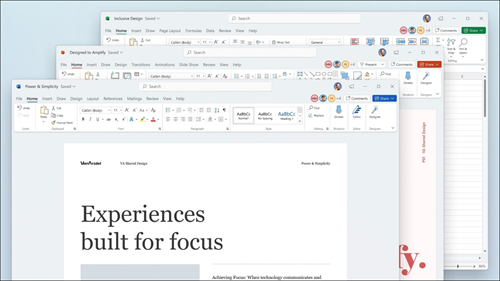
Naujas ir patobulintas skaidrių demonstravimo įrašymas
Įrašyti skaidrių demonstravimą dabar palaiko pranešėjo vaizdo įrašymą, rankraščio ir lazerinio žymiklio įrašymą.
Naudokite mygtukus Įrašyti, Pristabdyti ir Tęsti, kad valdytumėte pasakojimą ir naršymo įrašymą.

Sužinokite, kas nauja akcijų medijoje
Nuolat įtraukiame daugiau raiškiosios medijos turinio į "Office Premium Creative Content" rinkinį, kuris padeda išreikšti save, pvz., paruoštų vaizdų, piktogramų ir kt. kuruotą biblioteką.

Rankraščio brūkštelėjimų kartojimas
Dabar galite taikyti naują kartojimas arba atsukti animaciją rankraščiui ir gauti piešimo efektą tiesiogiai savo pateiktyse. Galite koreguoti šių animacijų laiką, kad ji būtų spartesnė arba lėtesnė, kad atitiktų norimą patirtį.
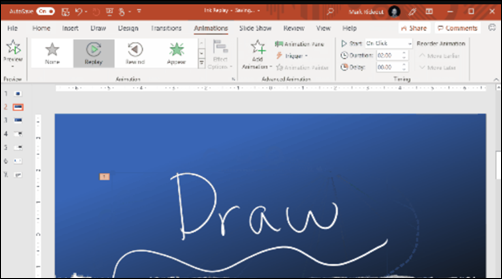
Raskite tai, ko jums reikia, naudodami "Microsoft" iešką
"Microsoft Office" programų viršuje sistemoje "Windows" rasite naują "Microsoft" ieškos lauką. Šis efektyvus įrankis padeda greitai rasti tai, ko ieškote, pvz., tekstą, komandas, žinyną ir kt.

Įrašykite keitimus, kai jie įvyksta
Nusiųskite failus į "OneDrive", "OneDrive" verslui arba "SharePoint Online", kad įsitikintumėte, jog visi naujinimai įrašomi automatiškai.
Pastaba:Automatinis įrašymas negalimas „PowerPoint LTSC 2021“

Ekrano skaitytuvų elementų išdėstymas skaidrėse
Peržiūrėkite elementus ekrano skaitymo tvarka. Galite jas pertvarkyti, kad efektyviai perduotumėte savo pranešimą.
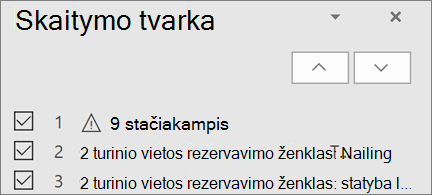
Saitas į skaidrę
Paprašykite kolegos prisidėti prie skaidrių komplekto ir paleisti juos tiesiai skaidrėje, kurios pagalba jums reikalinga.
Pastaba: saitas į skaidrę negalimas „PowerPoint LTSC 2021“.
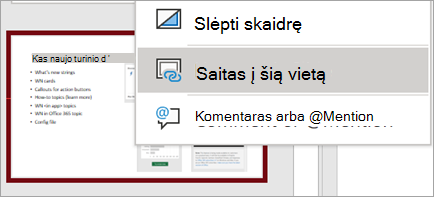
Padidinkite turinio pasiekiamumą
Pritaikymo neįgaliesiems tikrintuvas stebi jūsų dokumentus ir būsenos juostoje praneša, kai randa tai, ką turėtumėte peržiūrėti. Išbandykite spustelėdami Peržiūrėti > Tikrinti pritaikymą neįgaliesiems.

"OpenDocument" formato (ODF) 1.3 palaikymas
Dabar įtraukiame "OpenDocument" formato (ODF) 1.3 palaikymą. ODF 1.3 specifikacija prideda daugelio naujų funkcijų palaikymą.
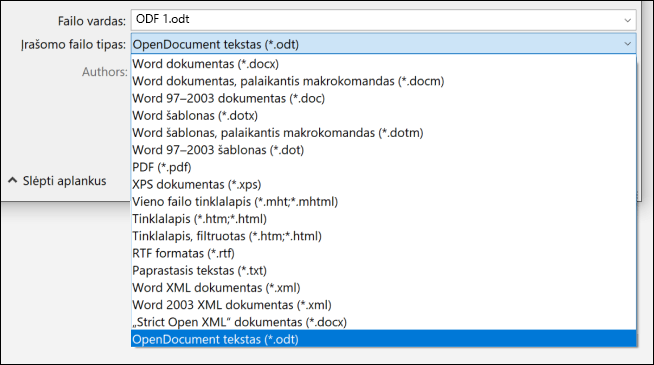
Atnaujintas skirtukas Piešimas
Greitai pasiekite ir pakeiskite visų rašymo rašikliu įrankių spalvą – viskas vienoje vietoje.
Supaprastinkite darbą su rankraščiu naudodami naujus skirtukų Piešimas priedus: Taškų trintukas, liniuotė ir rašymas kilpa.

Pasirinkite tobulą spalvą
Atsižvelgdami į jūsų atsiliepimus, dialogo lange Spalvos įtraukėme naują įvesties lauką, skirtą hex spalvų reikšmėms. Nereikia konvertuoti Hex spalvų reikšmių į RGB reikšmes.
Bet kuriai ypatybei, kurioje galite apibrėžti spalvą, dabar lauke Hex galite įvesti hex spalvos reikšmę, pvz., #0F4C81 arba 444.
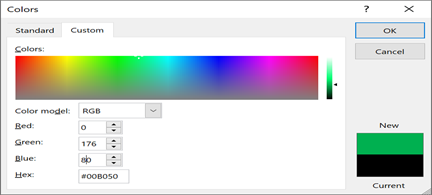
Išbandykite eskizo stiliaus struktūrą
Galite suteikti savo darbaknygės figūroms įprastinę ranka nupieštų figūrų išvaizdą naudodami eskizo stiliaus kontūrą.
Išbandykite parinktis Lenkta, Ranka arba Pieštinė kreivė dalyje Figūros formatavimas > linijos > eskizų stilius.